Windowsブートタイマーを使用してWindowsのブート時間を測定する
PCの起動時間を測定したことがありますか?私は推測します、そうではありません!さて、ここにあなたが興味を持つかもしれないWindowsブートタイマーと呼ばれる簡単なユーティリティがあります。( Windows Boot Timer)Windows起動(Boot)時間ユーティリティは、コンピュータの起動時にメモリに読み込まれ、システムの合計起動時間を測定する便利な起動タイマーユーティリティです。
すべてのシステムプロセスがロードされると、ユーティリティはシステムメモリから自身を削除し、合計起動時間を表示します。インストールは必要ありません。実行可能ファイルをダブルクリックし、再起動するだけです。コンピュータがウィンドウをロードするのにかかった時間を表示します。BIOSまたはBIOSがパスワードを起動するのにかかる時間はカウントされません。
悲しいことに、あなたの同意なしにプログラムはフィードバックと製品の承認のために開発者のサイトにあなたを連れて行きます。
Windowsの起動時間を測定する
ここ(here)(here)からブートタイマーをダウンロードします。Windows 10、Windows 8、Windows 7、WindowsVistaでも動作します。作業内容をすべて保存してから、このユーティリティを使用してください。
ダウンロードしたユーティリティを実行します。再起動の許可を求められます。[OK]をクリックします。(Click OK.)再起動すると、最初に、マウスまたはキーボードをしばらく使用しないように求めるメッセージが表示されます。だからそれを守ってください。すぐに、Windowsの(Soon)起動(Boot)時間を通知するダイアログボックスが表示されます。
これが私の通常の起動時間です。
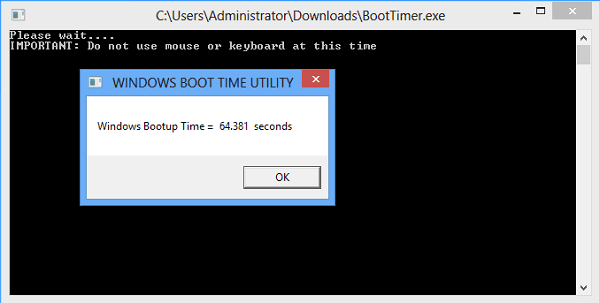
そして、これがスタートアップエントリを削除した後の測定値です。私のコンピューターは少し時間を削ることができました。

- BootRacerは、ブートタイを測定するのに役立つもう1つのツールです。
- AppTimer は、実行可能ファイルを事前に設定された回数実行し、毎回起動にかかる時間を測定するフリーウェアです。
- Solutoは起動時間を測定するだけでなく、起動時間をさらに最適化するのにも役立ちます。
ヒント: (TIP)Windowsの起動、実行、シャットダウンを高速化する(make Windows Startup, Run, Shutdown Faster)場合は、ここにアクセスしてください。
Related posts
Windows 10にBoot or Startup Time測定するフリーソフト
Time Boot&Windows 10でBoot Traceを実行します
Windows 10がWelcome screenに停止しています
FaceTime Camera Boot CampのWindows 10で動作していない
Fast Startupとは何ですか、それを有効または無効にする方法Windows 10
Windows 10の復元、Fix、Repair Master Boot Record(MBR)
WindowsをUEFI or BIOS firmwareに起動する方法
Windows 11/10でSecure Bootを無効にする方法
Fix Boot Configuration Data Fileは、いくつかの必要な情報が欠落しています
Windows 11/10に有効またはDisable Boot Logにする方法
再起動して適切な起動デバイスの問題を選択します[解決策]
Windows 10のaccess and use Advanced Startup optionsの方法
Trackpad Windows 10 Bootcampでのスクロール方向を変更する方法
Windows computer私がオンにするたびにBIOSに起動する
Windows 10のBackup & Restore Boot Configuration Data(BCD)
Windowsが取り付けられているドライブはロックされていますWindows 10
System System Windows 11/10ではありません
Linux Windows 10 Dual Boot setupのアンインストール方法
Windows 11/10にIPv4上Start PXEを修正する方法
Fix NTLDRが見つからない、Windows 10のエラーを再始動するためのPress Ctrl-Alt-Del
